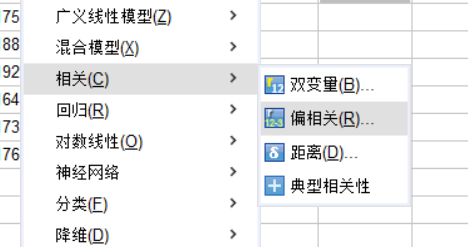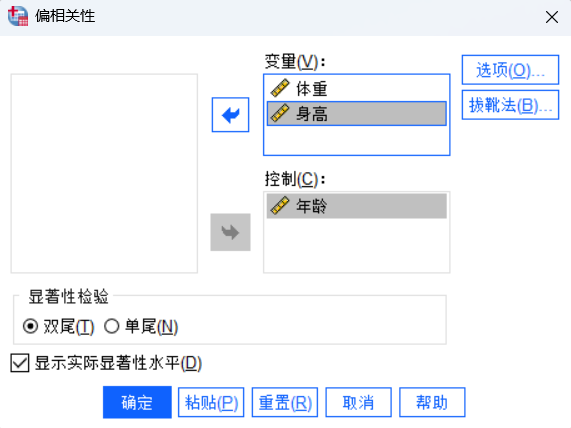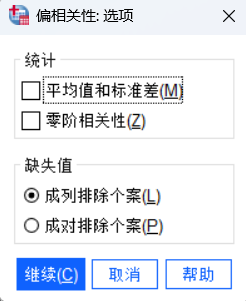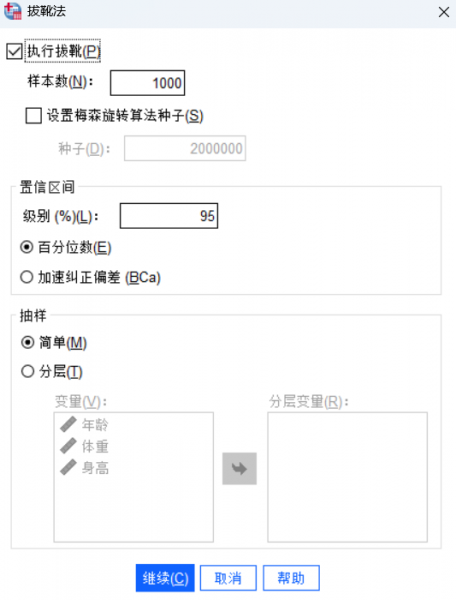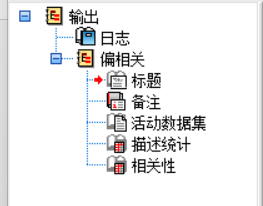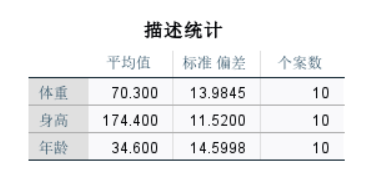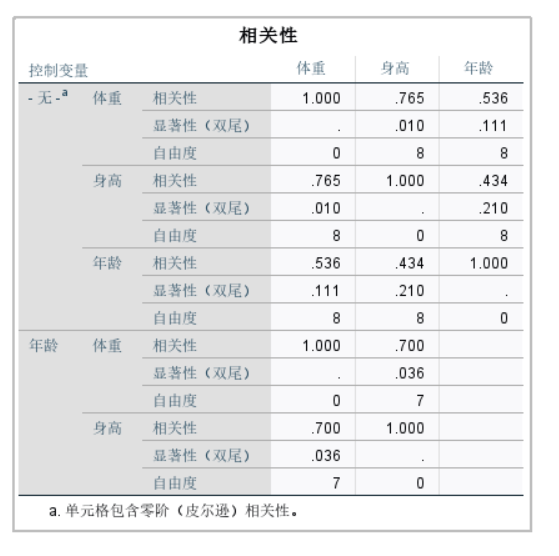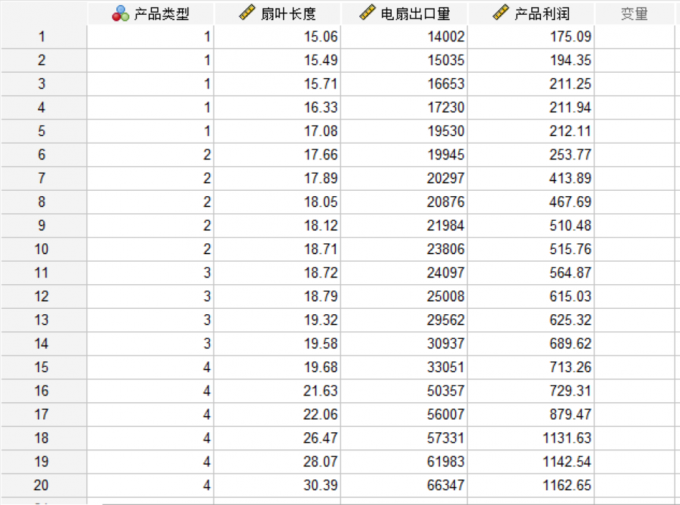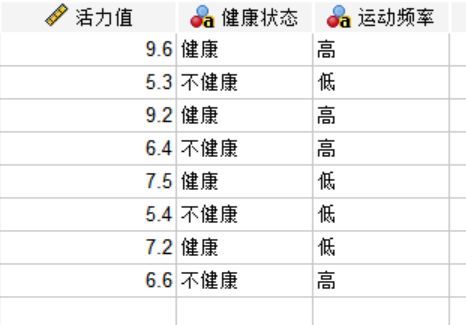- 首页
- 产品
- 下载
-
帮助中心
SPSS偏相关性分析步骤 SPSS偏相关分析结果怎么解读
发布时间:2025-02-13 16: 23: 00
品牌型号:联想拯救者R7000
系统:Windows11家庭中文版
软件版本:IBM SPSS Statistics 27
作为一款强大的统计分析软件,SPSS能够完成各种常见的、复杂的统计分析计算,其中偏相关性分析就是其中一种。在社会科学、医学等各个领域的研究中,变量之间的关系往往并不是简单的,而是存在多个变量之间相互影响的情况。偏相关分析的主要作用就是在分析两个变量之间的关系时,控制其他可能产生干扰的变量的影响。接下来我将为大家介绍:SPSS偏相关性分析步骤,SPSS偏相关分析结果怎么解读。
一、SPSS偏相关性分析步骤
在下文的步骤介绍中,我们选取了一个方便易懂的案例,来帮助大家更好的理解SPSS中偏相关分析的操作方法。
1、打开SPSS数据表,将所要使用到的数据录入表格中。为了演示方便,这里我们只选择了10个样本,分别记录每个人的年龄、体重和身高。在本案例中,我们要研究身高和体重之间的偏相关关系,要控制的变量为年龄因素。

图1:输入数据 2、完成数据输入后,在上方的菜单中找到分析-相关,选择其中的偏相关选项。
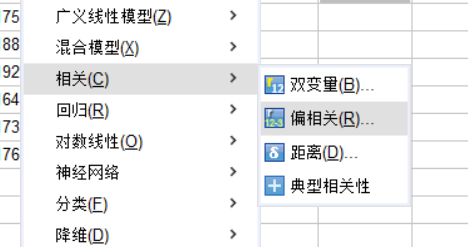
图2:选择偏相关 3、在偏相关性菜单中,将身高和体重两个变量选入变量框中,相应地,将年龄变量选入到控制框中。在菜单下方,可以选择双尾显著性检验或者单尾显著性检验。此外,建议勾选显示实际显著性水平,否则输出的内容中将没有p值这一项数据。
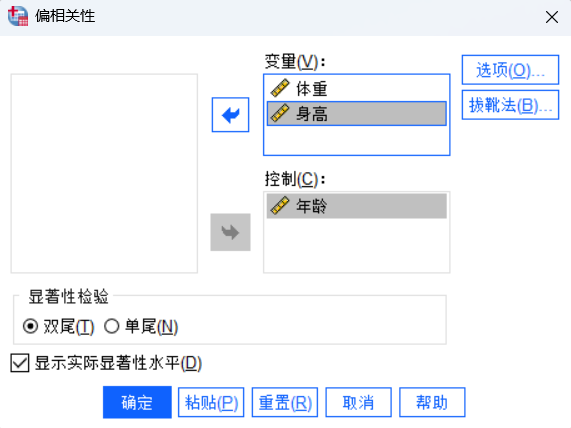
图3:选择变量 4、在偏相关性的选项菜单中,你可以选择输出结果中是否包含“平均值和标准差”以及“零阶相关性”。对于数据中的缺失值,你可以选择成列排除个案,或者是成对排除个案。
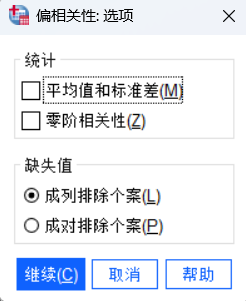
图4:选项设置 5、除了选项设置外,你还可以为该偏相关性分析执行拔靴。但由于这是一种非参数的统计方法,而且需要进行大量的重复抽样和统计量计算,可能并不适用于这个样本量较小的案例,就不进行过多的介绍了。
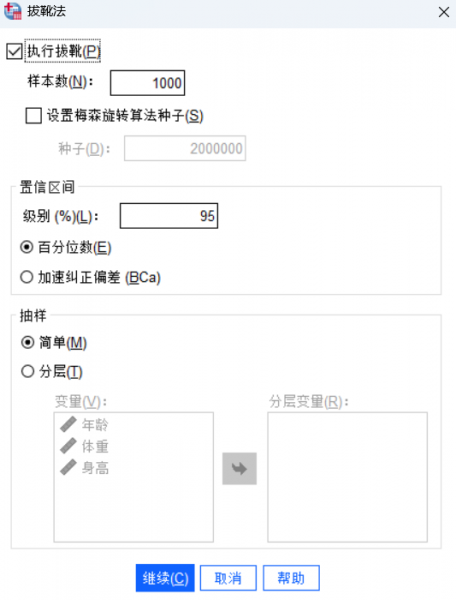
图5:选择拔靴法 以上就是使用SPSS进行偏相关分析的步骤了,操作起来其实并不复杂,只需要将要使用到的数据准备好,并按照步骤进行选择并设置,软件就会自动完成数值的计算。
二、SPSS偏相关分析结果怎么解读
在软件自动完成计算后,结果会以一个文档的形式进行输出,接下来我们就一起来看看如何对偏相关分析的结果进行解读。
1、在输出文档的左侧,展现了一个简略的菜单,点击对应的选项就可以查看相应的结果。
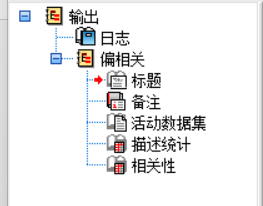
图6:查看菜单 2、如果在选项设置中勾选了统计选项,那么最终的结果就会得到下图所示的矩阵,其中展示了平均值、标准偏差等一些基本参数。
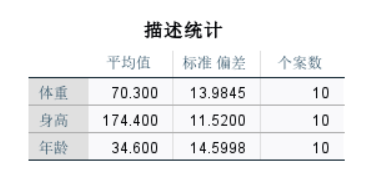
图7:描述统计矩阵 3、想要了解偏相关分析的结果,需要重点关注相关性矩阵。在该矩阵中,最左侧显示了控制变量的情况。该表格中共有三个数值:
(1)相关性:偏相关系数的大小范围是在-1到1之间的,正值则为正相关,负值则为负相关。如果数值非常接近0,则表示线性关联很弱。
(2)显著性(p值):如果p值小于设定的显著性水平(常用的是0.05),则表示在控制其他变量的情况下,两个变量之间的偏相关关系是显著的。
(3)自由度:自由度的大小与样本量和控制变量的数量有关。在一定程度上,自由度可以反映样本数据的信息量和统计检验的可靠性。
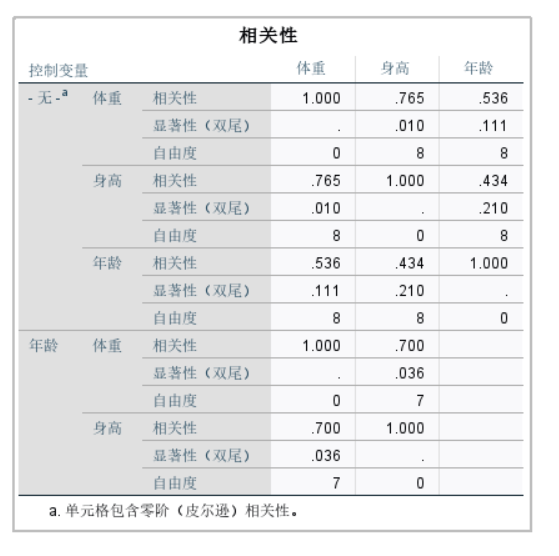
图8:查看相关性矩阵 以上就是SPSS偏相关性分析步骤,SPSS偏相关分析结果怎么解读的全部内容了。除了偏相关回归外,在SPSS中还能够进行双变量、典型性等不同类型的相关分析。如果你想要了解更多SPSS的使用技巧,学习更多统计分析的方式,欢迎访问SPSS中文网站阅读更多的相关文章。
作者:左旋葡萄糖
展开阅读全文
︾
标签:SPSS下载,SPSS软件
读者也访问过这里:热门文章SPSS数据分析显著性差异分析步骤 SPSS显著性差异分析结果怎么看数据的显著性差异分析主要有三种方法,分别是卡方检验、T检验和方差分析。这三种方法都有具体的数据要求:卡方检验是对多个类别的数据进行分析,T检验是对两组数据进行分析,方差分析是对多组数据进行检验。下面,小编具体说明一下SPSS数据分析显著性差异分析步骤,SPSS显著性差异分析结果怎么看。2022-01-07实践SPSS单因素方差分析之检验结果解读在《实践SPSS单因素方差分析之变量与检验方法设置》一文中,我们已经详细地演示了IBM SPSS Statistics单因素方差分析方法的变量选择以及相关的选项、对比设置。2021-01-11spss如何做显著性分析 spss显著性差异分析怎么标abc在统计分析中,显著性分析是分析相关因素之间是否存在显著影响关系的关键性指标,通过它可以说明分析结论是否由抽样误差引起还是实际相关的,可论证分析结果的准确性。下面大家一起来看看用spss如何做显著性分析,spss显著性差异分析怎么标abc。2022-03-14SPSS回归分析中的f值是什么 SPSS回归分析F值在什么范围合适回归分析中以R表示相关性程度的高低,以F评价回归分析是否有统计学的意义,使用IBM SPSS Statistics进行回归分析,可以非常快速的完成R,F的计算,并且给出回归曲线方程,那么,SPSS回归分析中f值是什么?SPSS回归分析F值在什么范围合适,本文结合实例向大家作简单的说明。2022-07-22SPSS多元logistic回归分析的使用技巧回归分析是数据处理中较为常用的一类方法,它可以找出数据变量之间的未知关系,得到较为符合变量关系的数学表达式,以帮助用户完成数据分析。2021-04-26SPSS相关性分析结果怎么看相关性分析是对变量或个案之间相关度的测量,在SPSS中可以选择三种方法来进行相关性分析:双变量、偏相关和距离。2021-04-23最新文章SPSS怎么计算Z分数 SPSS标准化后原始值怎么还原假设小明在期末考试中语文考了90分、数学考了85分,我们可以很轻易地比较出小明的语文分数是高于数学的,但是这就能说明他的语文比数学要好吗?显然不能,我们还需要比较小明所在班级的平均分,假如数学平均分为70标准差为10、语文平均分为82标准差为8,那么实际上小明的数学z分数为1.5,语文成绩为1.0,因此小明的数学成绩在班级中的排名是高于语文成绩在班级中的排名的,即实际上小明的数学成绩考得更好。Z分数就是这样帮助我们比较不同维度数据的一种统计工具。接下来我就给大家介绍一下SPSS怎么计算Z分数,SPSS标准化后原始值怎么还原。2026-01-08SPSS事后比较怎么选择 SPSS事后比较怎么看SPSS作为一款优秀的数据统计分析软件,软件内有许多的数据统计分析方法,可以帮助统计人员为研究项目提供可靠、有价值的数据,同时SPSS还可以帮助统计人员清理研究数据中的冗余数据,为研究结果的准确性提供了保障。今天要给大家介绍的是有关SPSS事后比较怎么选择,SPSS事后比较怎么看的相关内容。2026-01-08SPSS如何做共线性诊断 SPSS共线性诊断结果怎么看共线性诊断是数据分析过程中较为常见的一种分析模型,利用共线性诊断可以判断自变量之间是否存在明显的相关性。当我们获得共线性结果后,可以将原本散乱的变量信息进行分类,这样就更方便我们后续去查找这些数据了。今天我就以SPSS如何做共线性诊断,SPSS共线性诊断结果怎么看这两个问题为例,来向大家讲解一下有关共线性诊断的相关内容。2026-01-08SPSS ROC阈值怎样确定 SPSS ROC阈值选择导致敏感度过低怎么办说到阈值分析,我们脑海中可能会想到常规的寻找阈值关键临界点的分析方式(例如在医学当中会通过阈值分析的方式来确定药物在病人体内生效的时间临界点)。但是在有些分析场景中,就需要用到ROC曲线作为阈值分析的工具,ROC曲线作为阈值分析中的一个重要工具,可以用来找到数据点位发生明显截断变化的临界点。下面以SPSS为例,给大家介绍SPSS ROC阈值怎样确定,SPSS ROC阈值选择导致敏感度过低怎么办。2025-12-17SPSS趋势卡方怎么做 SPSS趋势卡方检验怎么看正相关趋势卡方是SPSS中检验变量相关性的方法之一,当我们的分析数据中存在多个变量时,就可以使用趋势卡方来检验这些变量是否相互关联、相互影响。检验完毕后,我们也可以根据这些检验结果来选择更加合适的数据分析模型。今天我就以SPSS趋势卡方怎么做,SPSS趋势卡方检验怎么看正相关这两个问题为例,来向大家讲解一下趋势卡方的相关知识。2025-12-17SPSS如何计算线性回归 SPSS线性回归数据分析SPSS是一款功能十分强大的数据分析软件,它将原本复杂的数据分析工作变得简洁化,并通过友好的图像界面满足普罗大众的日常需求。而线性回归是SPSS中最核心的功能模块之一。今天我就以SPSS如何计算线性回归,SPSS线性回归数据分析这两个问题为例,来向大家讲解一下有关线性回归的知识。2025-12-17微信公众号
欢迎加入 SPSS 产品的大家庭,立即扫码关注,获取更多软件动态和资源福利。
读者也喜欢这些内容:
-

SPSS显著性小于0.001的意义 SPSS显著性大于0.05怎么办
在使用SPSS软件进行数据分析工作的过程中,得到的显著性水平分析结果具有极为重要的作用。它能够帮助我们衡量变量之间是否存在真实的关联,或者不同组别数据之间是否存在实质性的差异。今天我们就一起来探讨关于SPSS显著性小于0.001的意义,SPSS显著性大于0.05怎么办的问题。...
阅读全文 >
-
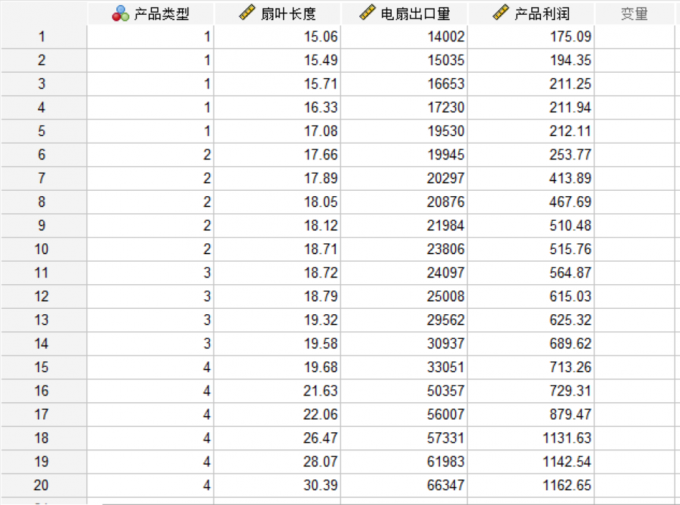
SPSS进行偏相关分析 SPSS的分析偏倚是不是可以更改数据类型
在数据分析领域,变量之间的关系不只是自变量与因变量,也可能会存在控制变量、调节变量等多种类型的变量,在这种情况下,我们需要讨论在控制一些变量的情况下,另外的变量对相关变量有何影响。本文以SPSS进行偏相关分析,SPSS的分析偏倚是不是可以更改数据类型这两个问题为例,带大家了解一下SPSS偏相关分析的知识。...
阅读全文 >
-

SPSS控制变量如何处理 SPSS控制变量是自变量吗
在数据分析阶段,控制变量是对因变量有影响但非研究关注主题的变量,引入控制变量可以更准确测算自变量的影响,通过解释因变量变异的额外来源而减少实验数据的随机误差。今天,我们以SPSS控制变量如何处理,SPSS控制变量是自变量吗这两个问题为例,带大家了解一下SPSS控制变量的相关知识。...
阅读全文 >
-
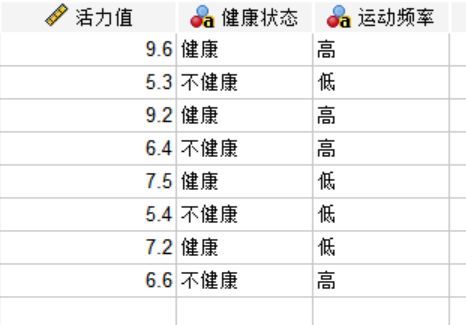
SPSS交互作用分析怎么做 SPSS交互作用分析结果怎么看
在数据统计领域,如果要对数据组多类变量的关系进行研究,我们可以使用SPSS主体间效应分析和交互作用图绘制的功能。当运用了SPSS交互作用的图片绘制和数据测算,我们能够直观清晰地看出不同变量对因变量的影响。今天,我们以SPSS交互作用分析怎么做,SPSS交互作用分析结果怎么看这两个问题为例,带大家了解一下SPSS交互作用的知识。...
阅读全文 >
-